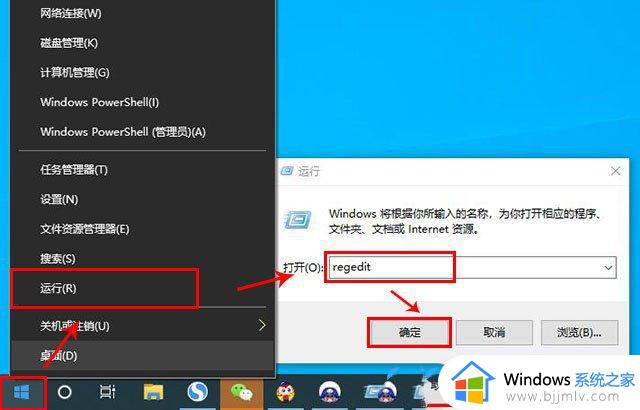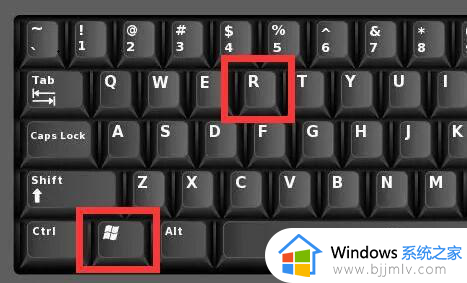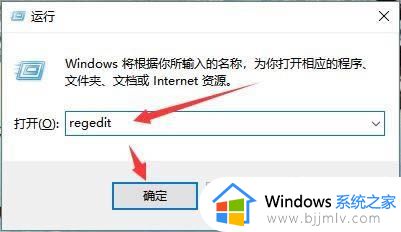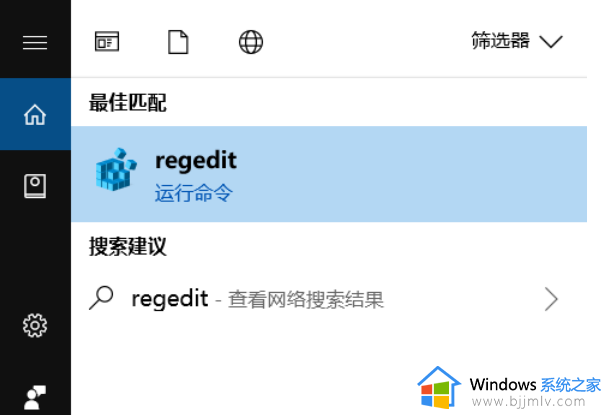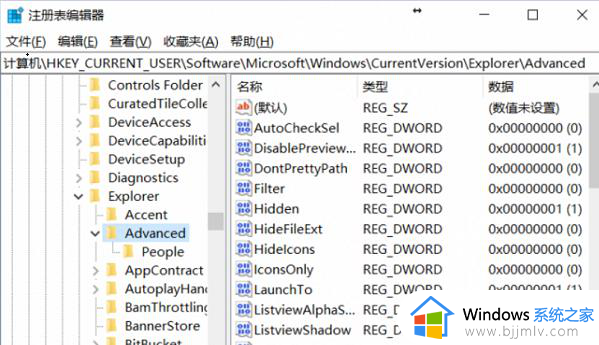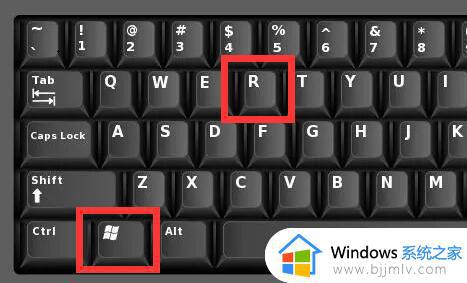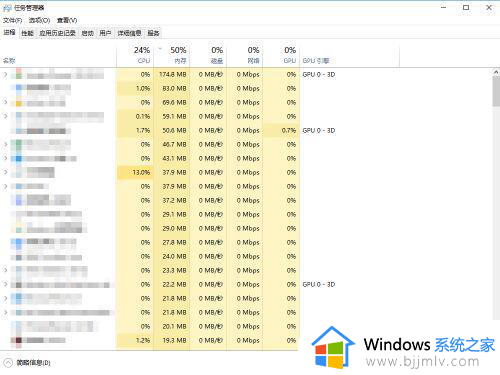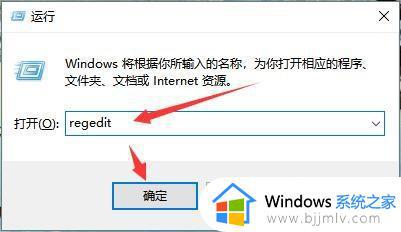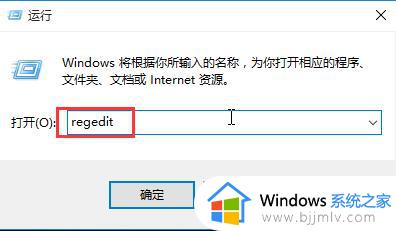win10怎么设置鼠标右键菜单显示 win10鼠标右键菜单添加设置方法
更新时间:2024-05-27 10:49:45作者:runxin
每次在启动win10电脑进入系统后,我们总是会习惯通过鼠标右键在桌面上进行刷新操作,以便及时更新电脑信息,不过有些用户也会遇到win10系统桌面右键菜单选项较少的情况,对此win10怎么设置鼠标右键菜单显示呢?这篇文章的内容就是关于win10鼠标右键菜单添加设置方法。
具体方法如下:
1、首先,在桌面上右键点击“开始菜单→运行”。
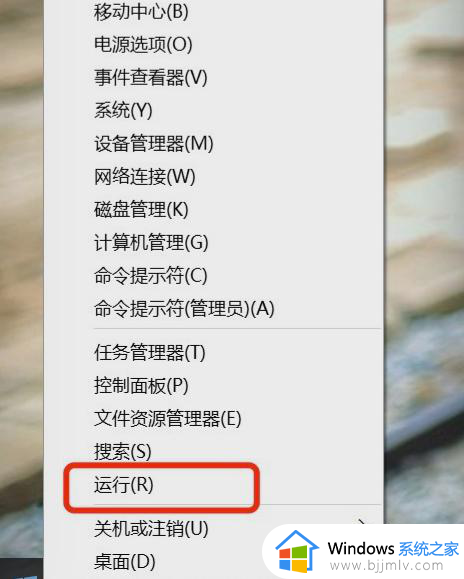
2、然后在出现的运行窗口中输入“regedit”并点击“确定”。
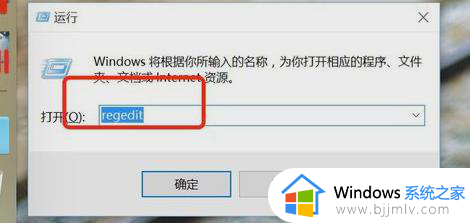
3、下一步,在注册表依次打开“HKEY_CURRENT_USER”—“SOFTWARE”。
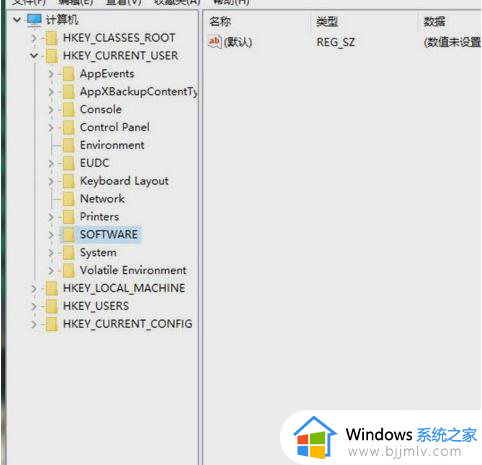
4、最后,找到MicrosoftInternetExplorerMenuExt,用户只需删除掉自己不想用的项目即可。
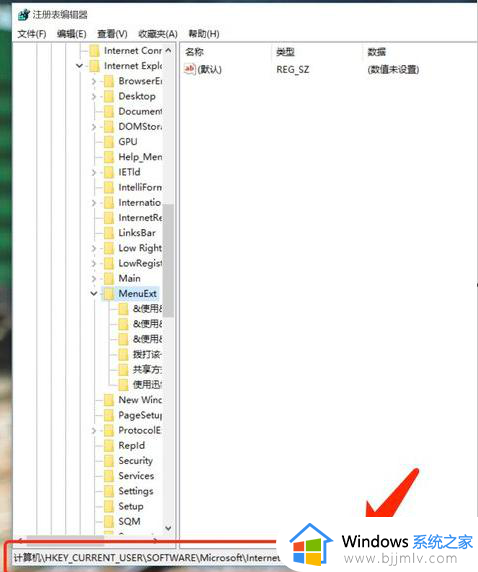
以上就是小编告诉大家的win10鼠标右键菜单添加设置方法了,如果你也有相同需要的话,可以按照上面的方法来操作就可以了,希望本文能够对大家有所帮助。